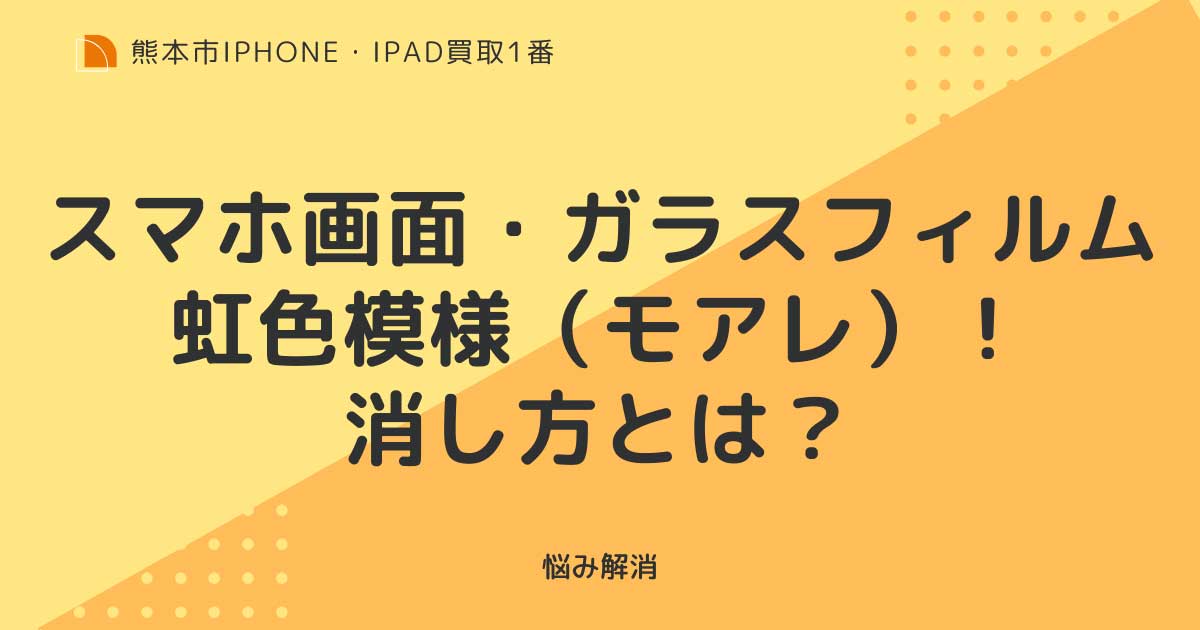熊本市iPhone・iPad買取1番です。
スマホの画面に虹模様が浮かぶケースは珍しくありません。
これは「モアレ」と呼ばれる現象で、スマホはもちろんですが、パソコンや窓ガラスなど他の物にも発生することがあります。
スマホの場合、液晶画面の故障も考えられますが、フィルムの干渉など別の問題で発生することも。
発生すると画面が見づらくなるので、虹模様の原因を知ってしっかり対策していきましょう。
この記事では、虹模様になる原因や消し方などを詳しく解説していきます。
スマホのガラスフィルムが虹色模様(モアレ)になる原因とは?

お使いのスマホに保護フィルムを貼っていますか?
保護フィルムの素材はいくつもありますが、もしガラスフィルムをお使いなら、そのガラスフィルムが原因と考えられます。
実は虹模様は、PETフィルムなど伸縮性のある素材では発生しません。虹模様は、いわゆる“ズレ”が原因のひとつだからです。
PETフィルムの場合、伸縮性によりスマホ画面にぴったりと密着します。一方、ガラスフィルムには伸縮性がありません。ガラスフィルムをお使いで、しかもスマホの表面に凹凸があったり曲面のようになっていたりする場合、虹模様が発生しやすくなるのでご注意ください。
ガラスフィルムを丁寧に貼り付けたつもりでも、PETフィルムと同じレベルの密着は難しいもの。「強度的にガラスにこだわりたい!」という場合は、ガラスフィルムではなくガラスコーティングを選べば“ズレ”の問題は解消するでしょう。
スマホのガラスフィルムが虹色模様(モアレ)!消し方とは

「スマホにガラスフィルムを貼り付けたら虹模様(モアレ)が出た」というケースは少なくありません。
せっかく貼り付けたのですから、消し方がわかるなら今すぐに実行したいですよね。
ガラスフィルムによる虹模様には、以下の消し方がおすすめです。
PET素材のフィルムを使ってみる
先ほどご紹介しましたが、PET素材には伸縮性があるので虹模様は発生しません。
せっかく貼り付けたのにと思うかもしれませんが、PET素材のフィルムに貼り換えると悩みが一瞬で解決するかもしれませんよ。
小さめのガラスフィルムを使ってみる
ガラスフィルムを画面に貼り付けた状態をよく見ると、フチの部分に隙間ができていることがほとんど。その隙間が虹模様の原因になるので、隙間をつくらない–––– つまり画面よりも少しだけ小さいサイズのガラスフィルムを使ってみましょう。
最近では、フチに干渉しないような、やや小さめのガラスフィルムも市販されています。これなら虹模様を防止しつつ、強い保護力をキープできるでしょう。
なお、貼り付ける際は蒸気に満ちたお風呂場が最適です。フィルムの貼り付けにホコリは天敵なので、ホコリに湿気を吸わせて下に落としてください。
スマホ画面が虹色模様(モアレ)(虹彩現象)になる原因とは?

スマホユーザーの中には、「ガラスフィルムを貼っていないのに画面に虹模様が出た」という方もいます。
スマホにとって画面は命なので、虹模様が出たままだと困りますよね。
スマホ画面が虹模様(モアレ)になる原因は、主に3つ考えられます。それぞれ詳しく見ていきましょう。
液晶が壊れている
最近、スマホが落下しませんでしたか?
ガラスフィルムを貼っていないのに虹模様になる原因のひとつに、液晶の破損が挙げられます。
iPhone・Androidのどちらも、液晶画面の内側は微量の液体で満たされています。強い衝撃を受けると、その液体が漏れて画面に影響を及ぼしてしまうのです。これが虹模様の正体です。
基本的にスマホの画面は強化ガラスが採用されているので、少しの衝撃ならその強化ガラスが守ってくれます。そのため、落下しても液体が漏れるまでの事態にはならないでしょう。
しかし強化ガラスにも影響するほど強い衝撃だと、液晶もダメージを受けてしまいます。
Androidだと強化ガラスの近くにタッチセンサーが搭載されているので、虹模様が出るくらいの衝撃を受けるとタッチ操作さえ効かなくなることも。放置しても改善しないので、早めに修理に出しましょう。
スクリーンセーバー
意外によくある間違いが、「虹模様の仕様のスクリーンセーバーだった」ということ。
虹模様のスクリーンセーバーはAndroidに搭載されているので、Androidをお使いの方は設定を確認してみてください。
「普段は問題ないのに充電を始めると虹模様が出る」という場合は、充電中のスクリーンセーバーが虹模様に設定されているのかもしれません。
現在の設定を確認する手順は以下の通りです。
- アプリ「設定」を開く
- 「ディスプレイ」→「スクリーンセーバー」の順にタップ
- 「スクリーンセーバーの選択」
※この時、「時計」「カラー」「写真」「その他のアプリ」の4種類から選択できるようになっています。「カラー」を選ぶと画面上にさまざまなカラーが出現するので、「カラー」に設定されていないかご確認ください
保護フィルム
保護フィルムを貼ったときにも、虹模様が出ることがあります。
油が浮いているような、あるいは指紋のような、うねった模様が特徴です。
これはフィルムと画面との間で光が屈折しているために起こる現象です。保護フィルムを貼ったスマホにありがちなので、「フィルムを貼ったら虹模様が出た」という場合はフィルムの干渉が原因かもしれません。
スマホ画面が虹色模様(モアレ)!消し方とは?

スマホ画面が虹模様(モアレ)になったら嫌ですよね。
画面を見るたびに模様が気になって、余計なストレスが溜まってしまうかも。
スマホ画面の虹模様には3つの消し方があります。
原因によって消し方が異なるので、まずはお使いのスマホの状態を確認して、原因を突き止めましょう。
液晶が壊れている場合は修理
先ほどお伝えしましたが、あまりに強い衝撃を受けると液晶画面の中の液体が漏れて虹模様が出ることがあります。
表面の強化ガラスでは防ぎきれなかったダメージですから、液晶自体も割れたりヒビが入ったりしているのではないでしょうか?
液晶の破損は自然に改善することはありません。放置しているとさらに深刻な事態になりかねないので、早めに修理へ出しましょう。
ショップや保証サービスによって多少左右されるものの、一般的な修理費用としては数万円が目安です。液晶画面だけの交換で済む場合もありますが、状態によっては本体ごと交換になるかもしれません。
万が一に備えてデータのバックアップを取ってから修理に出すと安心でしょう。
スクリーンセーバーの場合は設定
虹模様の原因がスクリーンセーバーの仕様(デザイン)だった場合は、設定画面から変えられます。
故障ではないので虹模様のままでも問題ありませんが、気になるようなら他のスクリーンセーバーに変えましょう。
スクリーンセーバーの設定方法は以下の通りです。
- アプリ「設定」を開く
- 「ディスプレイ」→「スクリーンセーバー」の順にタップ
- 「スクリーンセーバーの選択」
※ここで「カラー」が選んでいると虹模様が表示されることがあるので、別のスクリーンセーバーを選択してください
保護フィルムを剥がす・違う保護フィルムに変える
虹模様の原因が保護フィルムによる光の屈折だった場合、剥がせばすぐに解決します。
気泡が入らないように慎重に貼っても、クリーニングクロスで画面をよく拭いても、保護フィルムをつけている限り虹模様はつきものなのです。
液晶の故障ではないため放置しても問題ありませんが、気になるようなら剥がしましょう。ただ、一度剥がしたフィルムを再度貼るとあまりきれいに貼れないことが多いです。また、フィルムを貼り直してもまた虹模様が出る可能性が高いのでご注意ください。
「虹模様はイヤだけど画面は守りたい」という場合は、
- 保護フィルムなしで使う
- PETフィルムに変える
- ガラスコーティングをする
のいずれかが良いでしょう。
最近は画面の強度が高いスマホが多いので、保護フィルムを貼らずに使っている方も珍しくありません。
「保護フィルムを貼らないと不安」という場合は、伸縮性のあるPETフィルムを選ぶことをおすすめします。また、ガラスフィルムではなくガラスコーティングを選ぶのも虹模様防止に役立つでしょう。
まとめ
スマホ画面・ガラスフィルムが虹模様(モアレ)になると驚きますよね。
フィルムの干渉やスクリーンセーバーが原因なら消し方がありますが、液晶画面の破損が原因だと修理に出さなければなりません。
iPhone・Android、どちらにしても、お使いのスマホに虹模様が発生した原因を突き止めることから始めましょう。
虹模様をきれいに消して、また快適にスマホ操作できると良いですね。